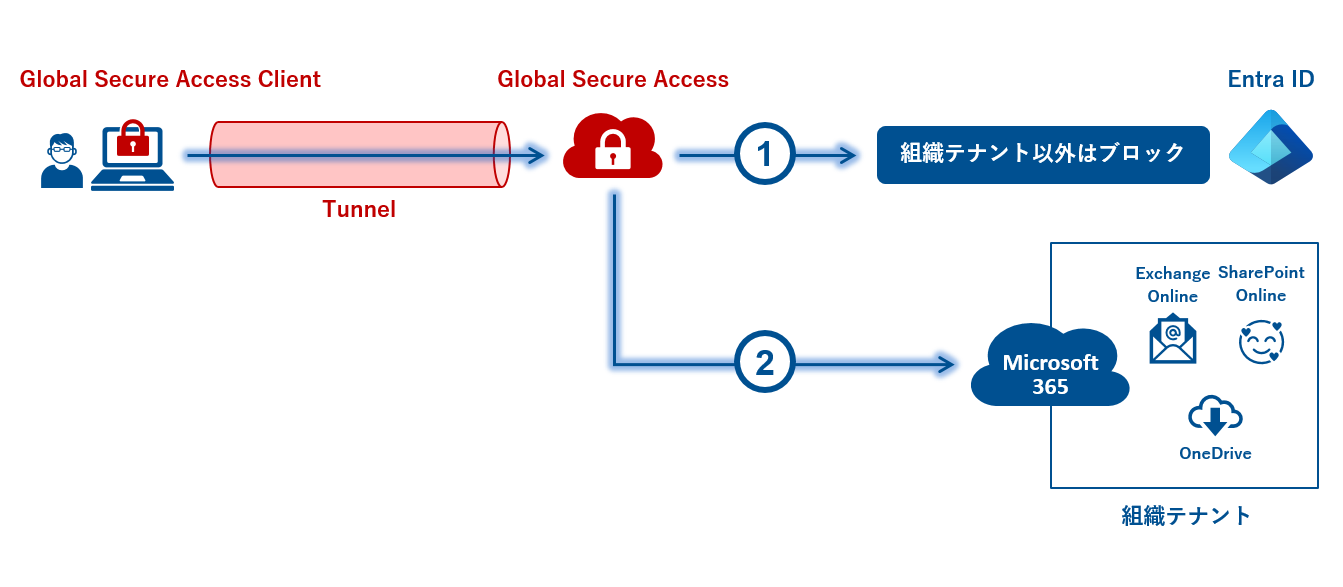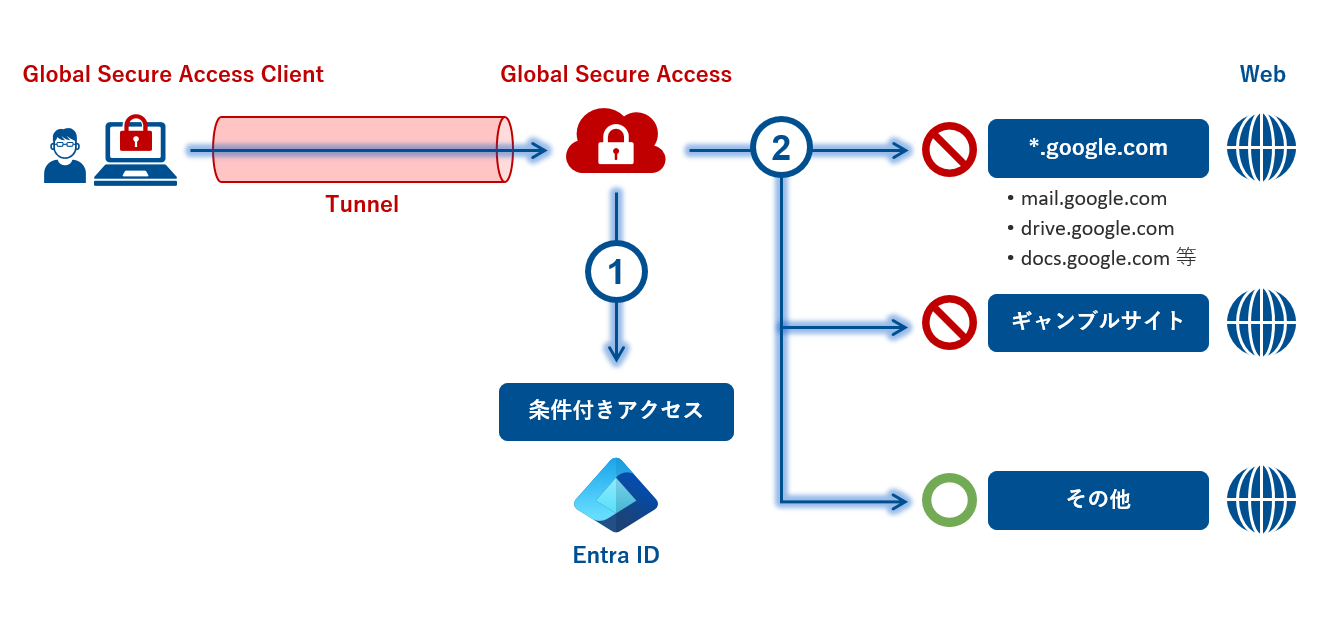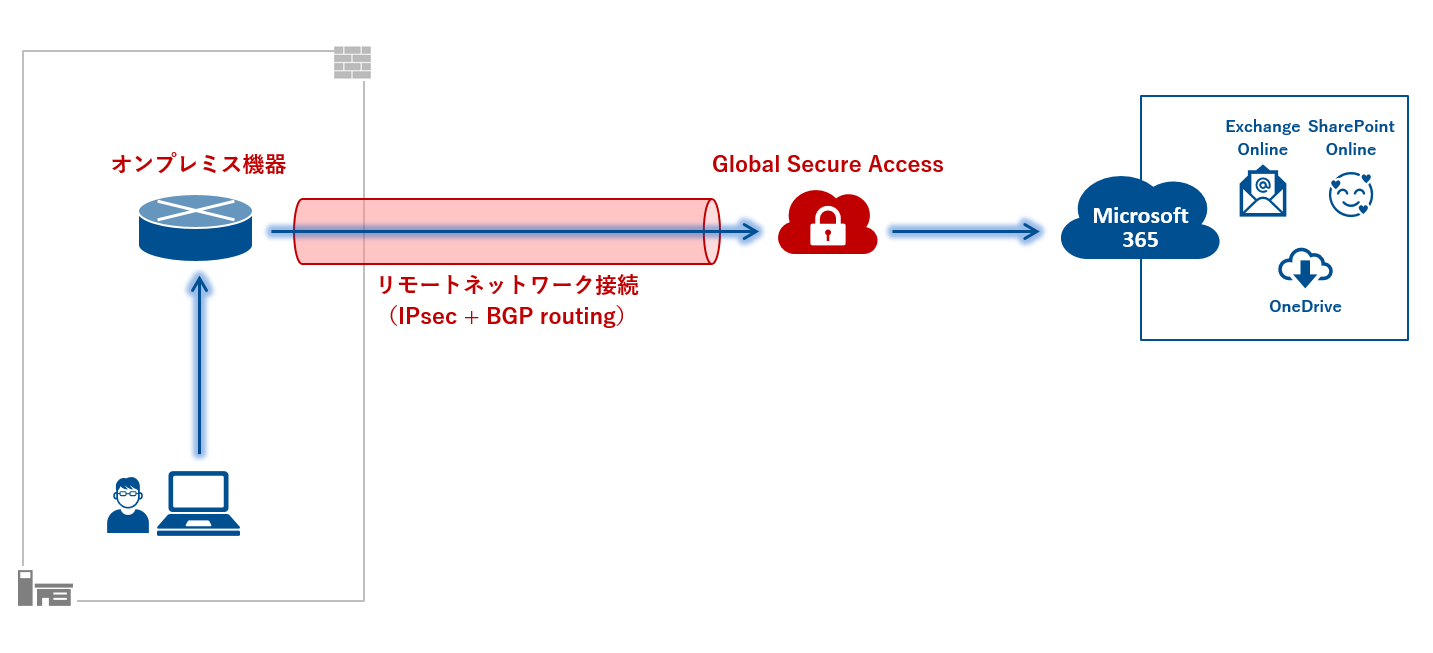2023年、Azure AD は Entra ID に名前を変え、Entra ファミリーに加わりました。
さらに SWG(セキュア Web ゲートウェイ)と ZTNA(ゼロトラストネットワークアクセス)も Entra ファミリーに加わりましたので、さっそく検証してみました。
- ライター:渥美 淳一
- セキュリティアーキテクトとして活動。変革し続けるニーズからセキュリティのあるべき姿を見極める。セキュリティには統合されたアイデンティティ基盤が欠かせないと考えている。
目次
Entra とは?
ユーザー、デバイス、アプリケーション間の接続を安全に保護するセキュリティ製品ファミリーが「Microsoft Entra」です。Entra ID ほか Entra ファミリーは Entra 管理センターで管理します。現在は大きく6つの機能が提供されていました。
Entra 管理センター
https://entra.microsoft.com
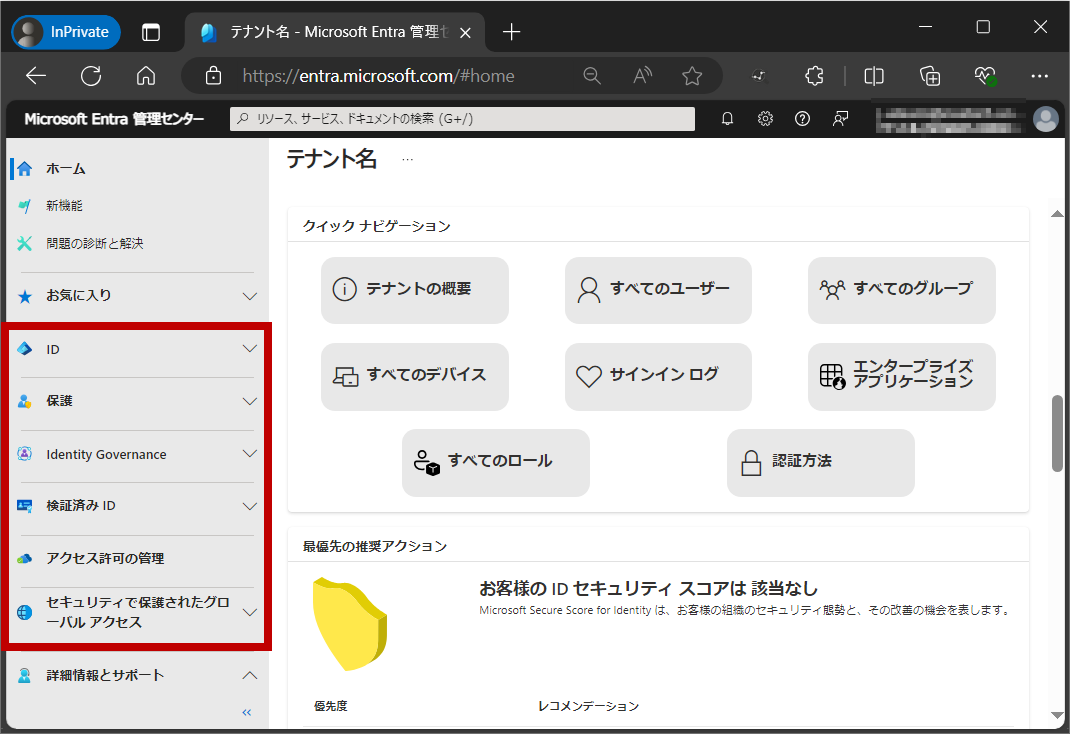
| ID | Entra ID(旧 Azure AD) |
| 保護 | 攻撃者による ID の乗っ取りを防ぐ |
| Identity Governance | 最小権限の原則を実装 |
| 検証済み ID | 分散型 ID |
| アクセス許可の管理 | Azure / AWS / Google Cloud の権限を一元管理 |
| セキュリティで保護された グローバル アクセス |
ID 中心の SWG / ZTNA |
まずセキュリティで保護されたグローバル アクセス(以下 Global Secure Access)を検証しました。Global Secure Access は Entra ID と連携し、ID 中心の SWG(Entra Internet Access)と ZTNA(Entra Private Access)を提供するクラウドサービスです。
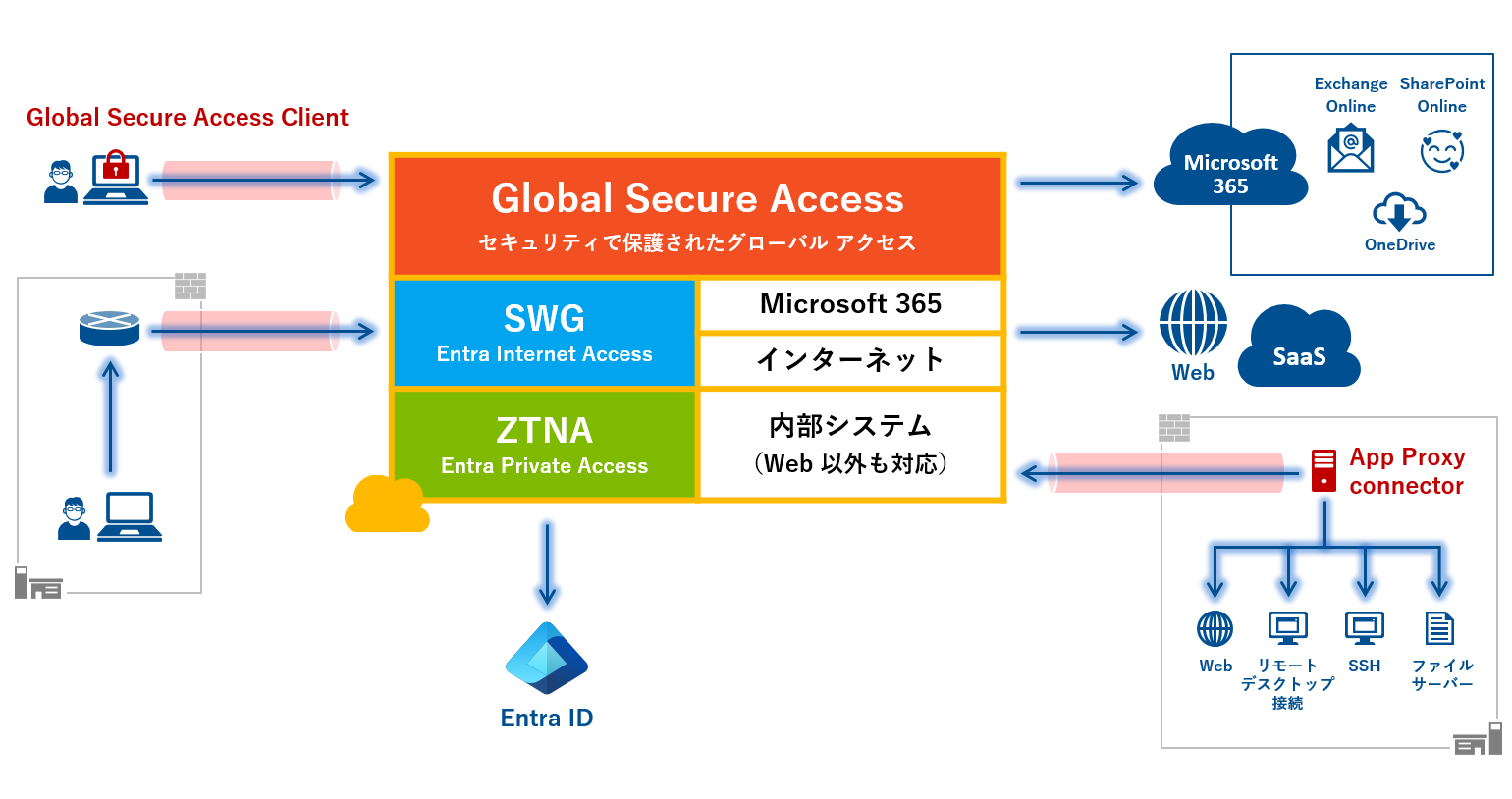
ここがポイント!
ユーザーはあらゆる場所から近くの Global Secure Access を経由して、さまざまなアプリケーションへ安全にアクセスできるようになります。日本の場合、東京と大阪で提供されています。
検証
検証の準備
はじめに、よくある ID 環境(Active Directory ドメインコントローラーが管理するユーザー情報を Entra Connect を使って Entra ID へ同期する構成)を用意しました。次に 2 種類の Windows を用意しました。うち 1 つは注目されている仮想デスクトップサービス「Azure Virtual Desktop」のシングルセッションです。各 Windows を Entra 参加させました。
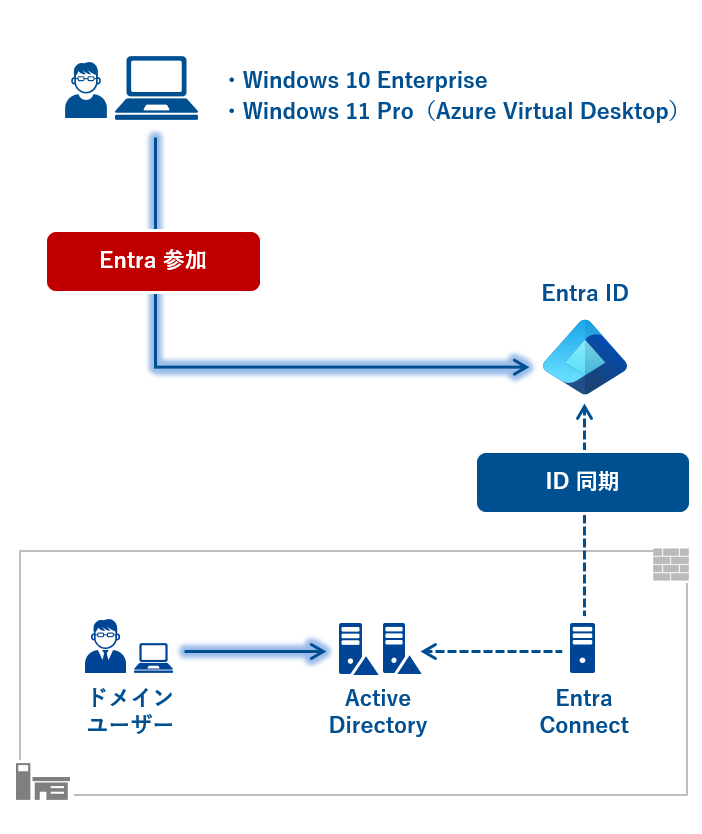
ここがポイント!
Global Secure Access Client の前提条件である「Windows の Entra 参加、または Entra ハイブリッド参加」により、常にユーザーとデバイスが識別され、不正アクセスを抑止する効果があります。
各 Windows の所有者、Entra 参加済みデバイスか否かは Entra 管理センターで確認できました。

各 Windows を Entra 参加済みデバイスにすることで、ユーザーは生体認証または PIN で Windows サインインするだけで Entra ID および Entra ID と認証連携するアプリケーションを利用(SSO)できました。
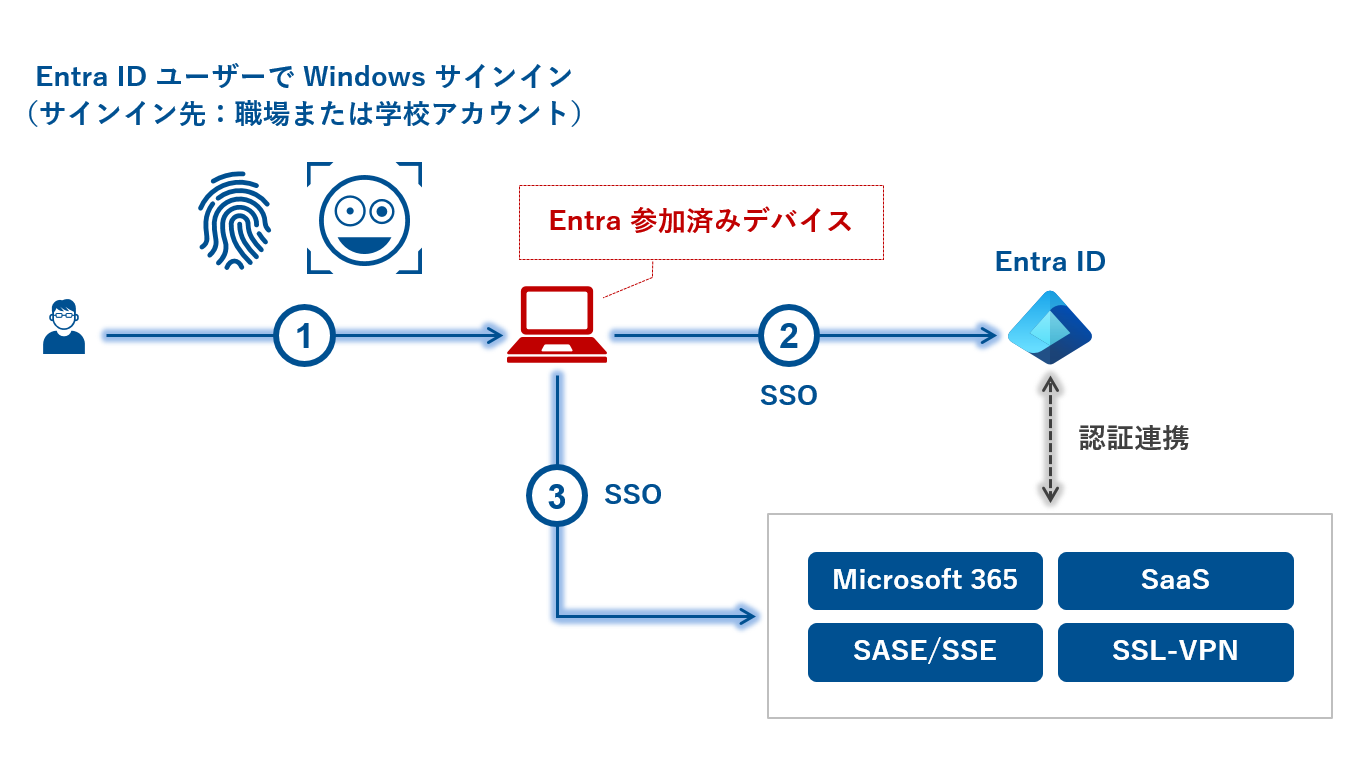
ここがポイント!
生体認証はパスワードの「リスク」と「煩わしさ」からユーザーを解放し、かつユーザーの IT リテラシーに左右されない強力なセキュリティ対策です。生体認証による一回の Windows サインインだけで各アプリケーションへのサインインが不要になるため、利便性が向上し、ストレスが緩和されます。
接続
各 Windows と Global Secure Access を接続するために Global Secure Access Client をインストールします。
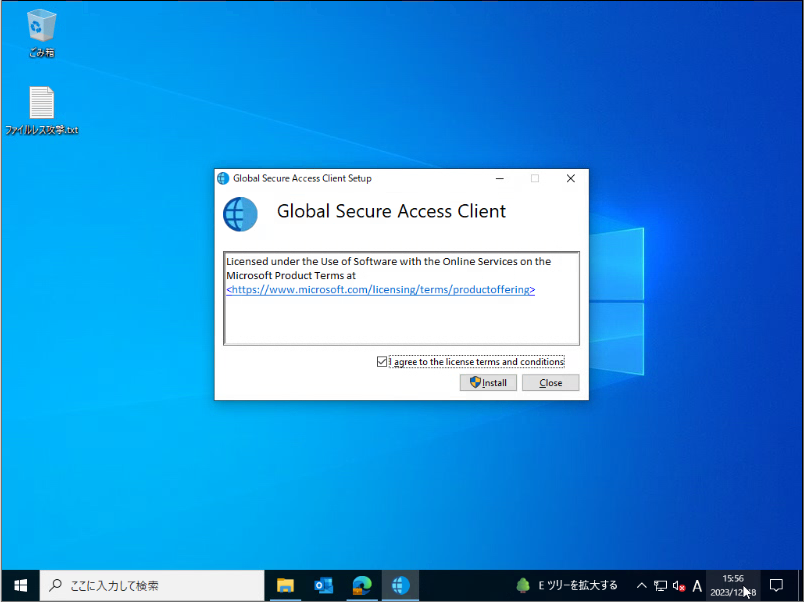
Azure Virtual Desktop の場合、仮想デスクトップに Global Secure Access Client をインストールします。ユーザーが仮想デスクトップにアクセスする際、FIDO2 セキュリティキーを使ったパスワードレス認証により安全かつ利便性を損なわないアクセスが可能でした。

ここがポイント!
Azure Virtual Desktop はどこからでも利用できる点がメリットですが、不正アクセス対策が必要です。Entra ID はフィッシング攻撃に強い多要素認証(FIDO2 セキュリティキー、Windows Hello for Business、証明書ベースの認証)以外をブロックできます。これにより Azure Virtual Desktop への不正アクセスが困難となり、ユーザーが乗っ取られるリスクを軽減できます。
Global Secure Access Client のインストール後、Global Secure Access へのサインインが要求されます。既に Entra 参加しているため、そのユーザーを選択するだけで Global Secure Access へのサインインに成功しました。
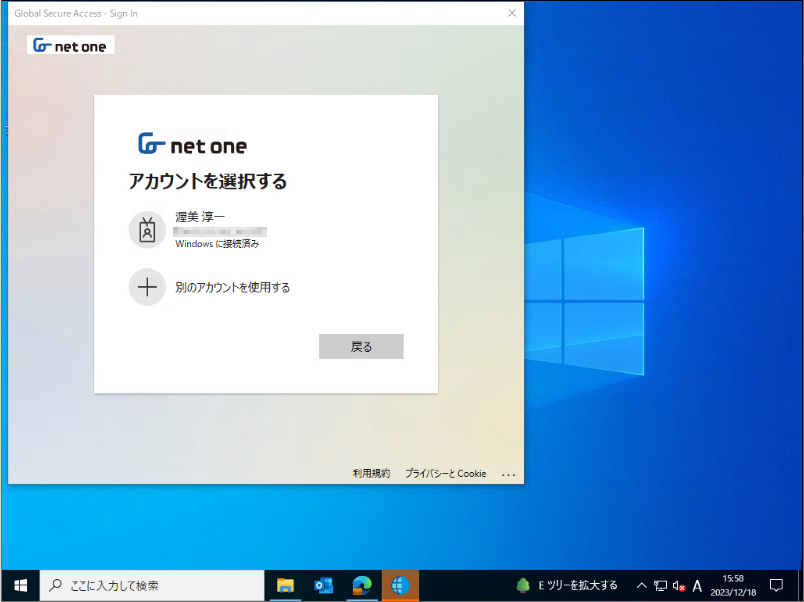
Global Secure Access との間で Tunnel が確立されました。
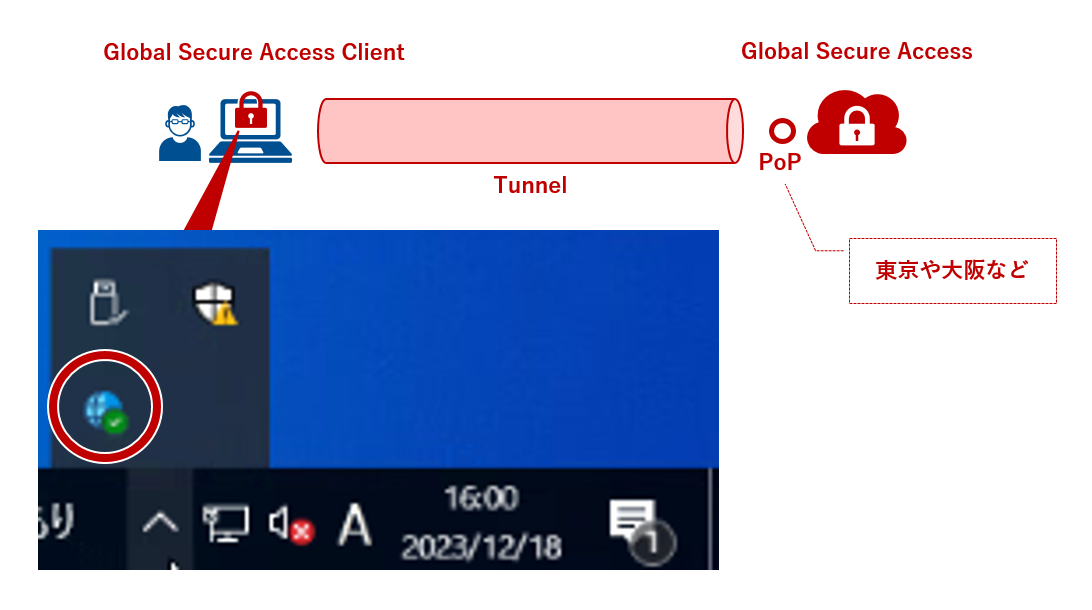
Global Secure Access Client はレガシーな VPN クライアントのように VPN 装置から IP アドレスをもらって通信する IP ベースのルーティングではなく、軽量のフィルタードライバーを使って取得したトラフィックを Tunnel 経由で Global Secure Access へ転送します。
ここがポイント!
動作が異なるため、Global Secure Access Client と他社 SASE/SSE の VPN クライアントは共存できます。つまり目的に応じて Global Secure Access と他社 SASE/SSE を併用可能です。Global Secure Access Client は VPN クライアントより前に必要なトラフィックを取得します。
Global Secure Access は Entra ID と連携し、ユーザーが条件(ポリシー)を満たさない場合は Tunnel が自動的に切断され、再認証が要求されました。再認証してもユーザーが条件を満たさない限りブロックされ、Tunnel は復旧しませんでした。正常な状態に戻ると Tunnel も自動的に復旧することを確認しました。
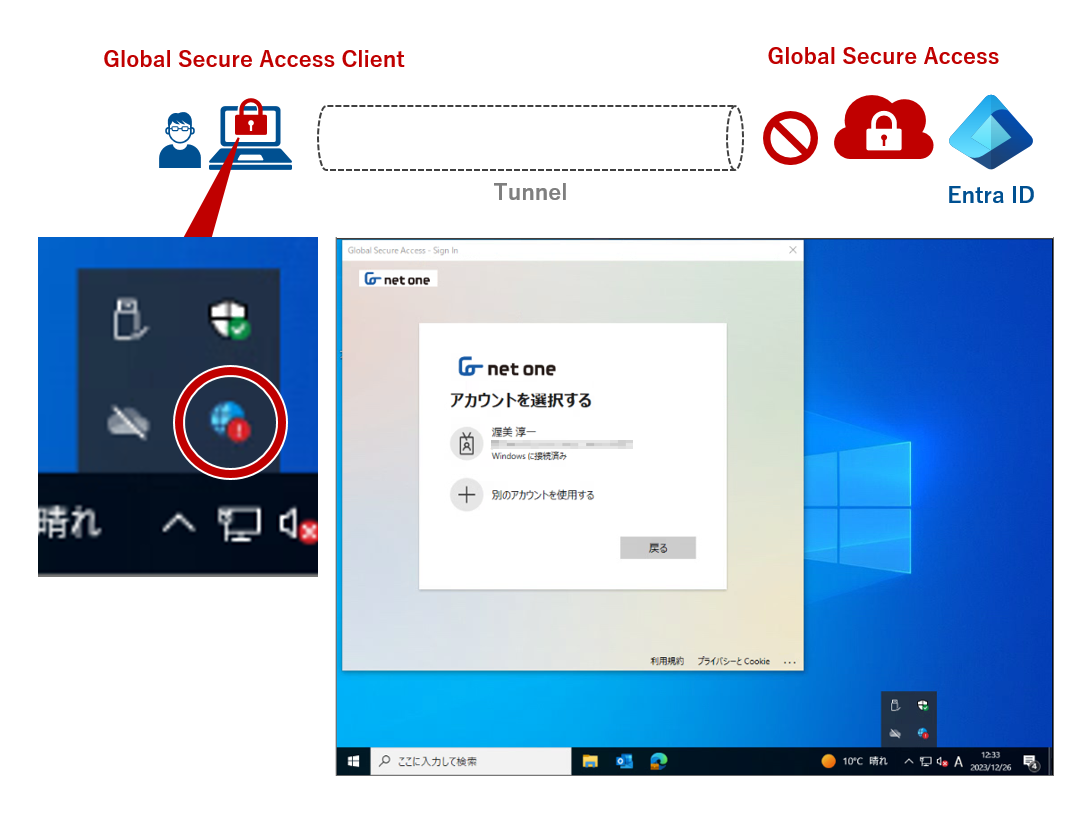
ここがポイント!
先に Entra ID 認証に合格しなければ接続できない Global Secure Access は、ゼロトラストの原則「決して信頼せず、常に検証せよ。」(Never Trust, Always Verify.)を実現する ID ベースの SWG / ZTNA といえます。
Microsoft 365 へのアクセス
各 Windows から Global Secure Access 経由で Microsoft 365 へアクセスします。Global Secure Access はそのトラフィックログ(後述)を取得します。またテナント制限ヘッダーを挿入できるため、ユーザーが組織テナント以外にアクセスしようとしたときに Entra ID がそのヘッダーを確認してブロックできました。
通信フロー ② で Global Secure Access はクライアント IP アドレスを変換(SNAT)しますが、その前に通信フロー ① で変換前のクライアント IP アドレスを Entra ID は利用できます。そのためクライアント IP アドレスによる条件付きアクセスも可能でした。
ここがポイント!
組織テナント以外をブロックするために、以前はテナント制限ヘッダーを挿入する機器(プロキシサーバーなど)が必要でした。外部のユーザーもオンプレミスのその機器を経由しなければならなかったため、インターネット回線や機器の負荷増とそれに伴う Microsoft 365 通信の遅延が課題でした。
インターネットへのアクセス
各 Windows から Global Secure Access 経由でインターネットへアクセスします。Global Secure Access はそのトラフィックログ(後述)を取得し、設定した FQDN(*.google.com など)や Web カテゴリ(ギャンブルサイトなど)に従って許可またはブロックできました。
Entra ID と連携し、条件付きアクセスにより特定のユーザーやグループのみ許可またはブロックすることも可能でした。
ここがポイント!
Global Secure Access は近い将来、IP/ポート/プロトコルでのトラフィック制限、侵入検知/防御システム(IDS/IPS)と脅威インテリジェンスによる悪意のある IP/FQDN/URL のブロック、暗号化された TLS トラフィックの検査も可能になるとのことです。
内部システムへのアクセス
レガシー VPN に代わって組織の内部システムへのリモートアクセスをより安全に、シームレスにします。Global Secure Access はそのトラフィックログ(後述)を取得します。Web アプリ、リモートデスクトップ接続、SSH、ファイルサーバーに簡単にリモートアクセスできるようになりました。他にも FTP、プリンター、Kerberos 認証など、TCP または UDP を使用するあらゆるポートやプロトコルの内部システムに対応します。
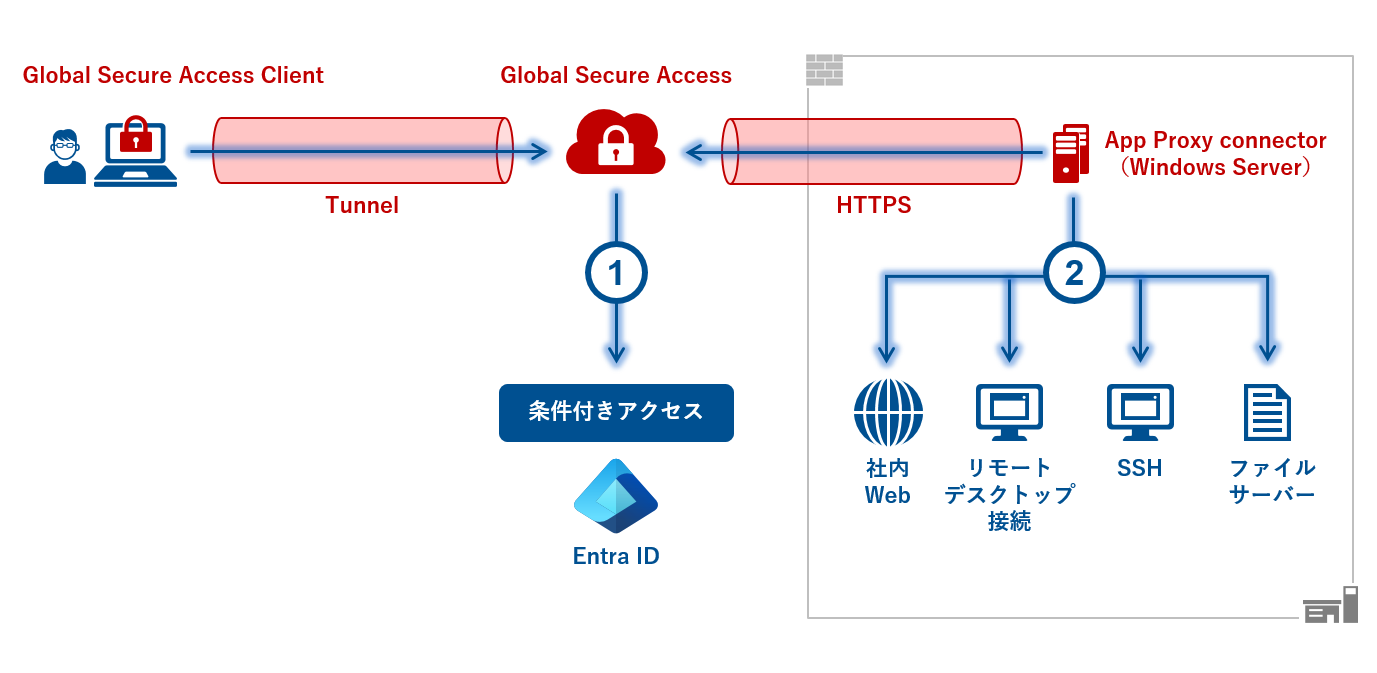
内部システムごとにアクセスさせたいユーザーを設定したり、Entra ID の条件付きアクセスにより制限をかけたりできましたので、仮にユーザーやデバイスが乗っ取られても許可されていない他の内部システムへの攻撃(ラテラルムーブメント)はできません。Global Secure Access と内部システムをつなぐ App Proxy connector はレガシー VPN と違って外部に公開されませんので、外部から攻撃を仕掛けることは困難です。2 台目の App Proxy connector を追加するだけで動的な冗長化が可能(ロードバランサーは不要)でした。App Proxy connector は自動更新が提供されるため、バージョンアップの負担も軽減されます。
ここがポイント!
VPN 脆弱性が狙われる今、レガシー VPN の課題(外部から攻撃できてしまう)を Global Secure Access は解決します。さらに従来の ZTNA の課題(Web など特定アプリケーションしか対応していない製品の場合、レガシー VPN を置き換えることはできない)も Global Secure Access は解決します。
リモートネットワーク接続
Global Secure Access Client をインストールできない場合があります。
例)
・オンプレミスにある多数デバイスにクライアントをインストールしたくない
・Linux など Global Secure Access Client が対応していないデバイスがある
・ゲストのデバイスがネットワーク上に存在する
その場合は「リモートネットワーク接続」が可能でした。これはオンプレミス機器と Global Secure Access 間を IPsec で接続し、オンプレミス機器は BGP により Microsoft 365 へのルートを学習します。Global Secure Access Client をインストールしていないデバイスからオンプレミス機器を経由し、Global Secure Access を経由して Microsoft 365 へアクセス、および、トラフィックログ(後述)を取得できました。今回は検証していませんが IPSec トンネルの冗長設定も可能でした。
リモートネットワーク接続の正常性ログにより、IPSec トンネルと BGP ルートアドバタイズの正常性を確認できました。
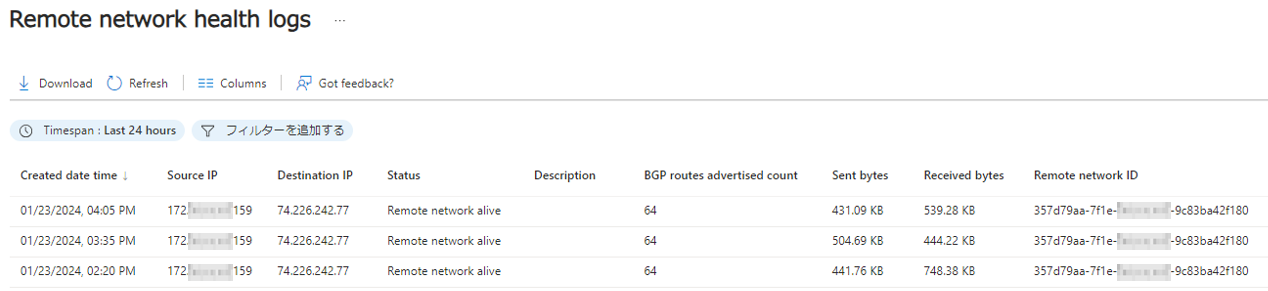
ここがポイント!
一般提供前(プレビュー)はリモートネットワーク接続による Microsoft 365 へのアクセスが可能でした。ユーザー/デバイス情報のログを取得したい場合や条件付きアクセスを利用したい場合は Global Secure Access Client が必要でした。
トラフィックログ
Global Secure Access のトラフィックログにより、いつ、どの IP/ポート/ユーザーから、どの IP/ポート/FQDN への通信を許可したかを確認できました。デバイスから収集した情報(デバイス ID や OS バージョンなど)も確認できました。
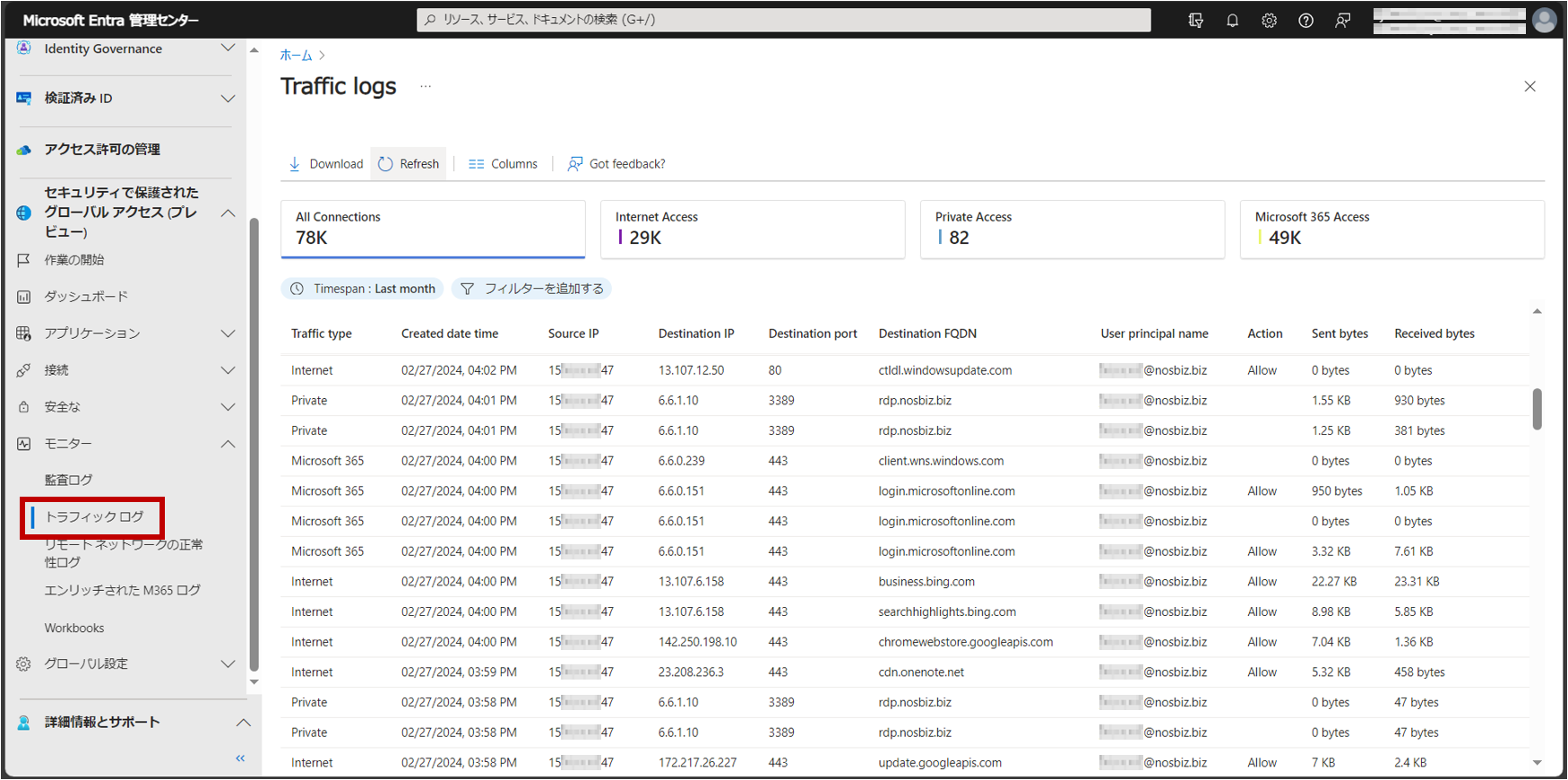
Traffic type(Internet、Private、Microsoft 365)によるログのフィルタリングや JSON または CSV 形式でのログのダウンロードが可能でした。
ここがポイント!
トラフィックログは Log Analytics ワークスペースやストレージアカウントなどにエクスポートできます。Log Analytics クエリを使用すれば特定の条件に一致するログを抽出・分析できます。
セキュリティ連携
他にも Microsoft はゼロトラストに求められるセキュリティサービス(下表)を提供しています。今回はこれらを組み合わせた検証も実施しました。
|
Microsoft Entra |
ID 管理 / アクセス管理 / SWG / ZTNA |
|
Microsoft Intune |
デバイス管理 / コンプライアンスポリシー |
|
Microsoft Defender for Endpoint |
エンドポイントセキュリティ |
|
Microsoft Defender for Cloud Apps |
アプリの条件付きアクセス制御 |
|
Microsoft Purview |
データ損失防止 |
リスクのあるデバイスからのアクセス禁止
Entra 参加済みデバイスだけが Microsoft 365 を利用できるようにします。そのためには Intune に各デバイスを登録し、Intune に準拠しているデバイスのみを許可する条件付きアクセスを設定します。さらに Intune のコンプライアンスポリシーにより、ファイアウォールやウイルス対策を有効にしていないデバイス、指定したバージョン以上の OS を使っていないデバイス、ディスクを暗号化していないデバイスなどを「非準拠」と判定して Entra ID に通知することで Global Secure Access や Microsoft 365 へのアクセスをブロックできました。
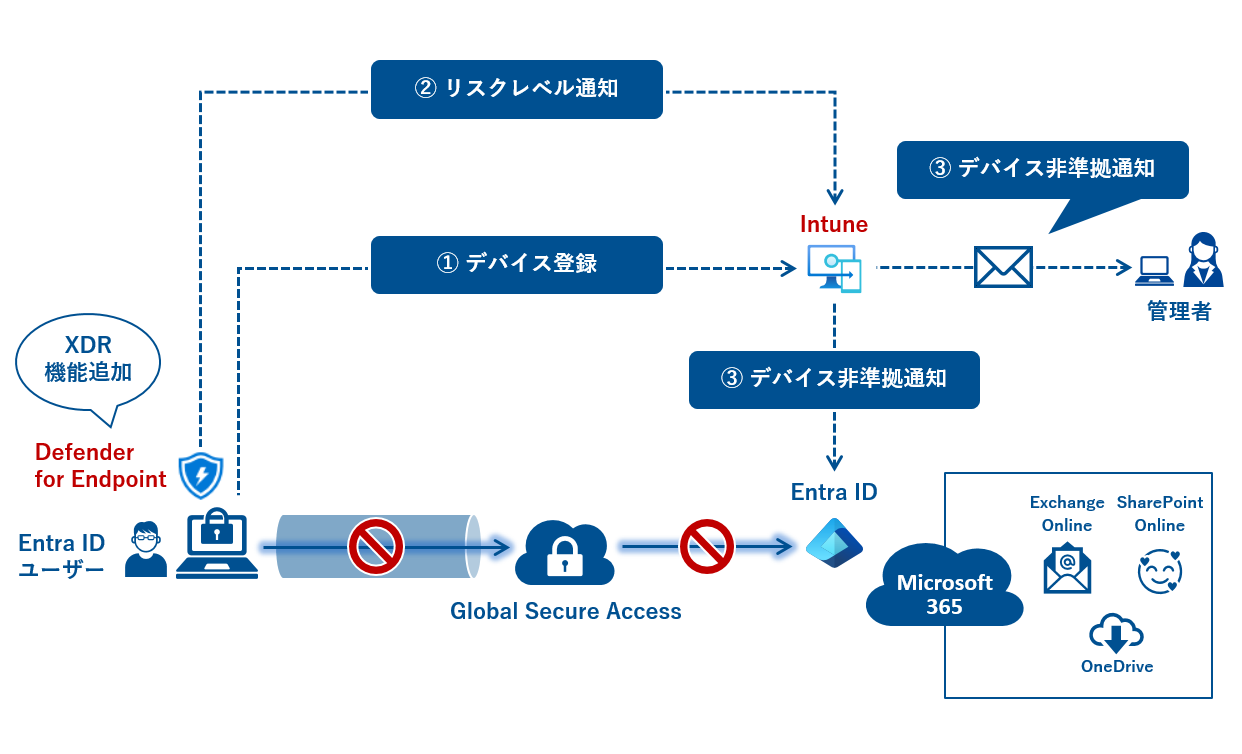
次に Intune と Defender for Endpoint を接続し、デバイスにファイルレス攻撃を仕掛けてみました。Defender for Endpoint によりリスクが検出され、そのリスクレベル(高・中・低)が Intune に通知されました。
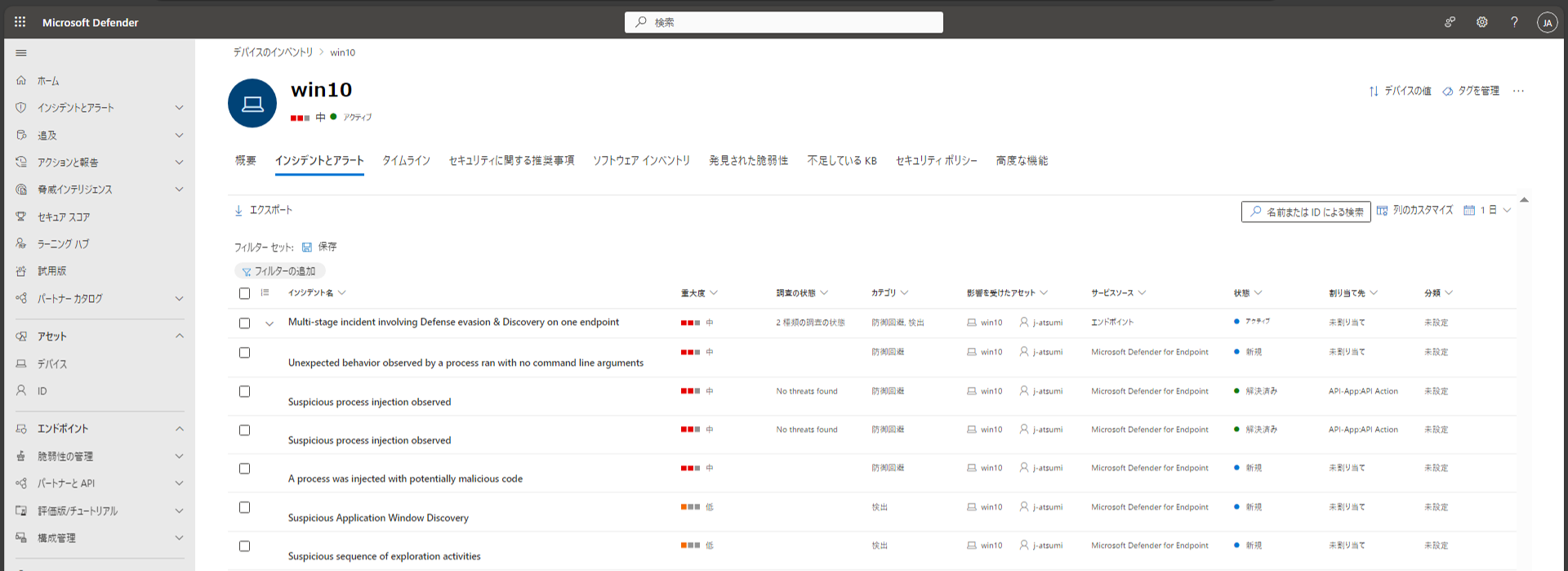
Intune がそのデバイスを「非準拠」と判定して Entra ID に通知することで Global Secure Access や Microsoft 365 へのアクセスをブロックできました。

そのときに解決を促すメッセージを作成し、管理者やそのデバイスのユーザーに対して電子メールにて通知できました。デバイスのリスクが解決しますと Global Secure Accessや Microsoft 365 へのアクセスが自動的に復旧することを確認できました。
ここがポイント!
Defender for Endpoint は Windows に標準搭載されており、エージェントをインストールする作業は不要でした。Intune を使用して Windows デバイスを Defender for Endpoint に接続し、「エンドポイントの検出および応答」ポリシーを作成するだけで使えるようになりました。
ファイルのダウンロード禁止
さらに Entra ID と Defender for Cloud Apps を連携させることで「Microsoft 365 ファイルダウンロードの禁止」を実装できました。ユーザーが Microsoft 365 へアクセスしますと Entra ID によって強制的に Defender for Cloud Apps 経由になります。Defender for Cloud Apps は Microsoft 365 ファイルダウンロードの要求をブロックし、それ以外を許可します。
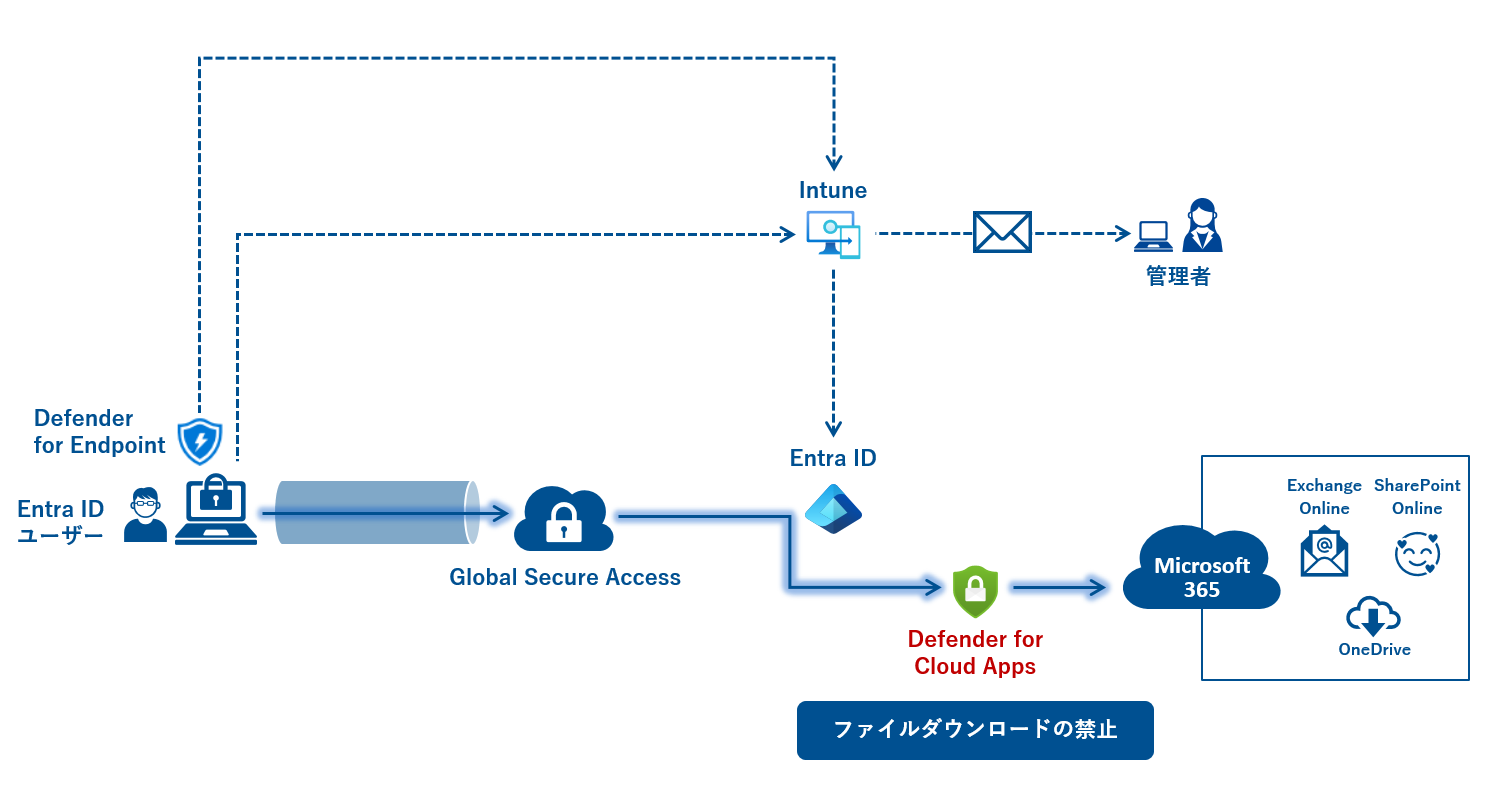
Web ブラウザーから Microsoft 365 アクセスしますと URL が Defender for Cloud Apps の URL <https://*.mcas.ms> になります。Defender for Cloud Apps は Microsoft 365 に置かれたファイルの閲覧や編集を許可しつつ、ファイルのダウンロード(ローカル保存)はブロックできました。
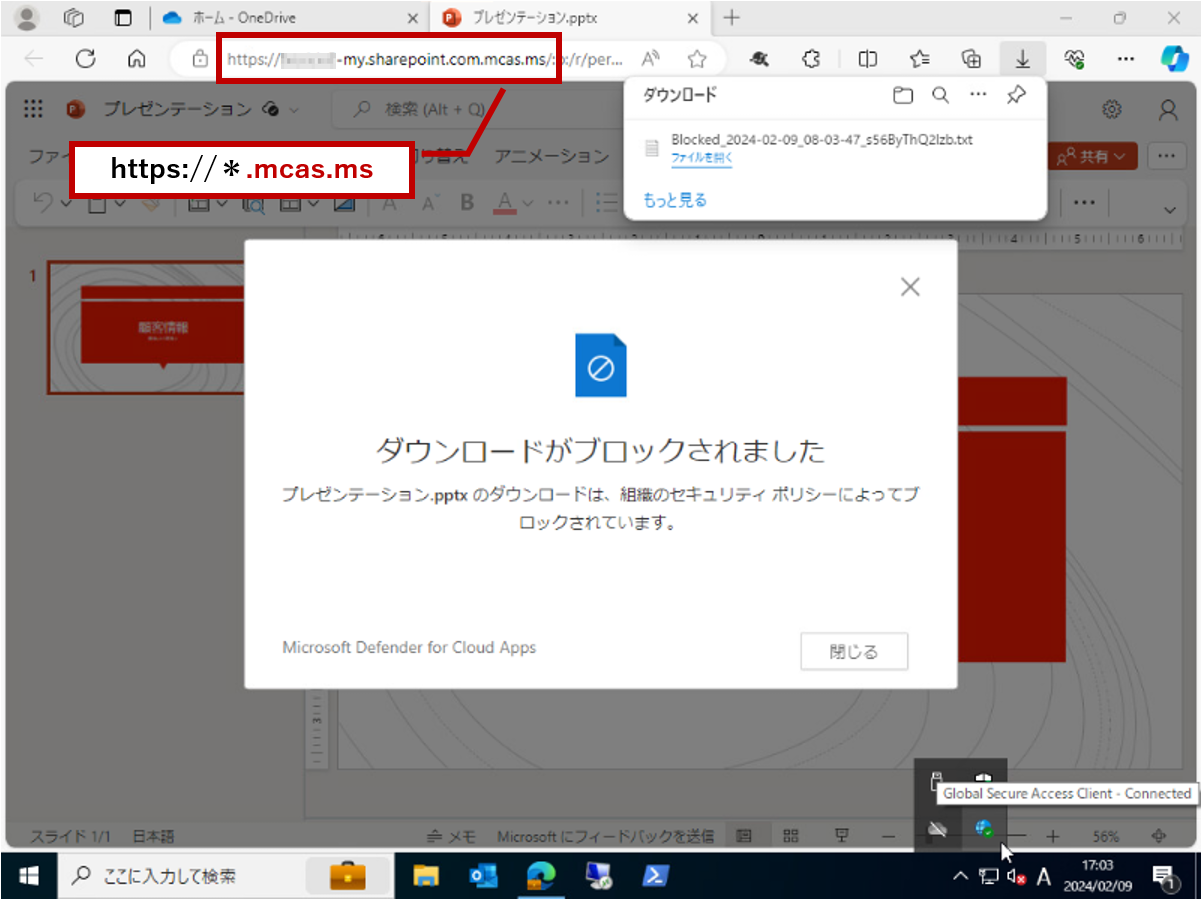
ここがポイント!
指定した拡張子(例えば pptx)のファイルダウンロードのみブロックしたり、ファイルアップロードを制御したりできました。ただし Web ブラウザーからのアクセスが前提でした。
エンドポイントのデータ損失防止
さらに Purview の「エンドポイント データ損失防止」を連携させます。これによりデバイスに保存されたファイルを Google Drive などのクラウドストレージにコピーする行為をブロックできます。
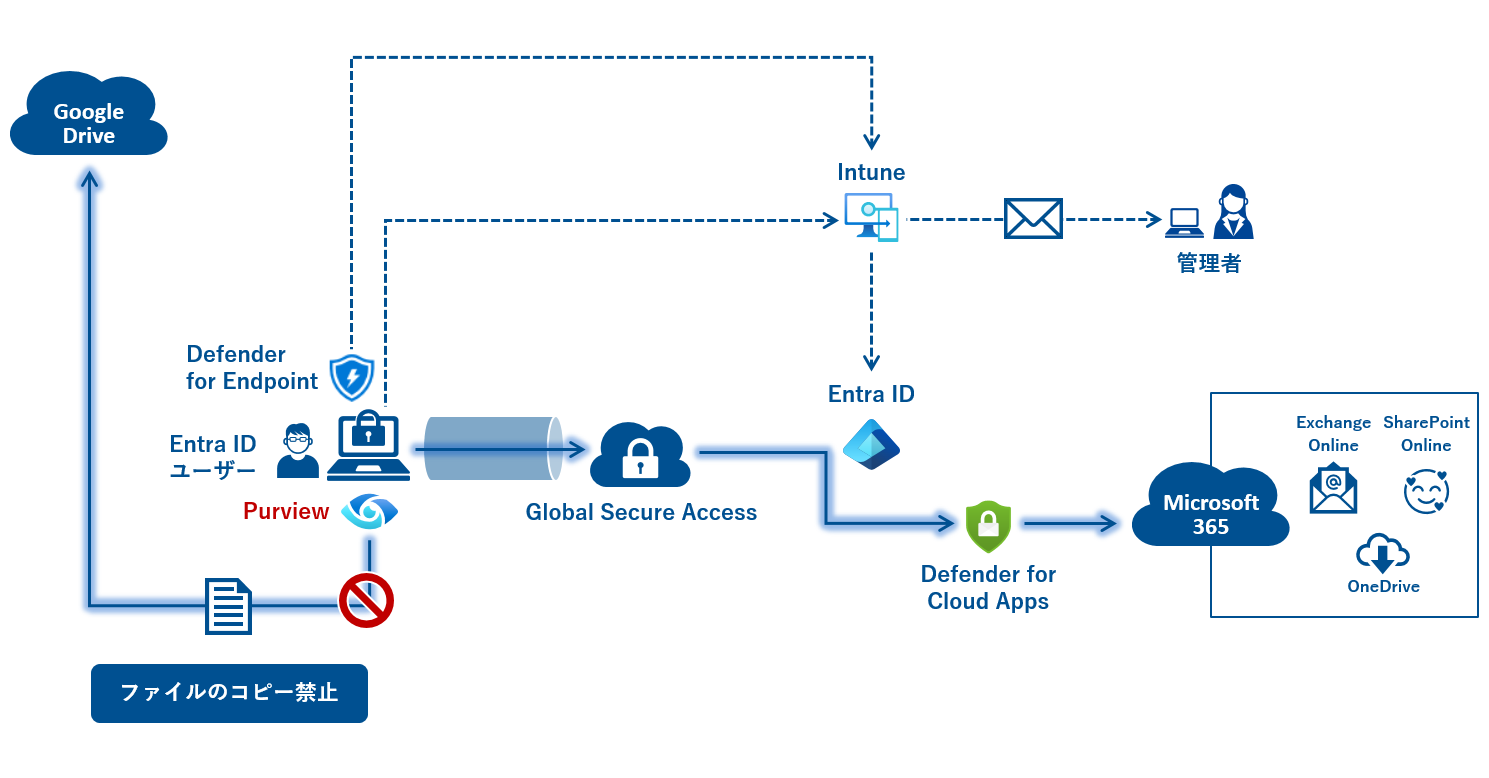
クラウドストレージに加えて、クリップボードや USB デバイス、リモードデスクトップ接続先へのファイルのコピーも禁止できます。さらにファイルの編集やファイル名の変更など、どのユーザーがどのデバイスで実行したアクティビティか?を確認できました。
ファイルのコピー禁止などのデータ損失防止ポリシーに違反すると「流出」と判定され、そのデバイスのリスクレベルが上がりました。Intune に通知され、リスクのあるデバイスからのアクセス禁止 が実行されました。
ここがポイント!
デバイスを Purview コンプライアンスポータルでオンボードする必要がありますが、今回は Entra 参加済みで Defender for Endpoint にオンボード済みのデバイスでしたので追加の手順は不要でした。Defender for Endpoint のエージェントによりデバイスのテレメトリーが Purview に送信され、アクティビティを監視可能になります。
最後に
今回は弊社にて実証した内容をもとにお届けしました。検証を経て、ID を軸にさまざまなセキュリティと連携できる Microsoft Entra は「ポテンシャルが高い」と感じました。
Azure Virtual Desktop においては Global Secure Access の利用により Azure Firewall ほか Azure ネイティブな機能よりもセキュリティ設計がシンプルで、セキュリティ監視を Entra 管理センターに集約できるため運用もしやすく、さらに仮想デスクトップからの Microsoft 365 通信において Microsoft 高速ネットワークの恩恵を受けられるなど、相性の良さを感じました。
これからのセキュリティはこれまで以上に ID 中心に変わっていくと思います。デバイス、アプリケーション、データ、そしてそれらをつなぐネットワーク。「点」だったセキュリティが ID によって結ばれて「線」になります。だからこそ、他人による ID の乗っ取りを防ぐ必要があります。ID には正しい権限が付与される必要があります。そして何があったか?を ID で追跡できる必要があります。
このブログが微力ながら皆さまの一助となりましたら幸いです。ID 中心のセキュリティを検討される際は弊社までご相談ください。
- 登壇
NPO 日本ネットワークセキュリティ協会 標準化部会
デジタルアイデンティティWGミニウェビナー 第1回 - 著書
技術評論社 Software Design 別冊シリーズ
今さら聞けない暗号技術&認証・認可
※本記事の内容は執筆者個人の見解であり、所属する組織の見解を代表するものではありません。